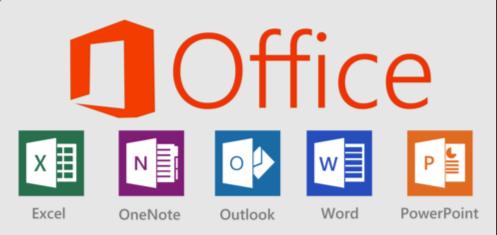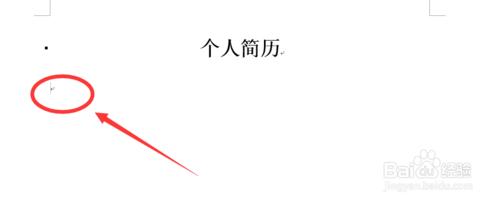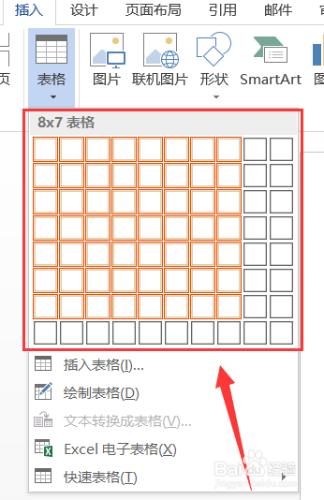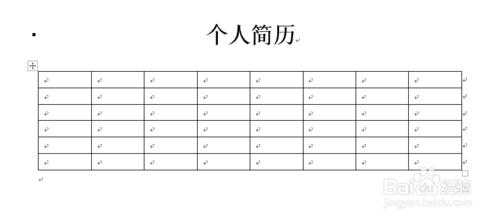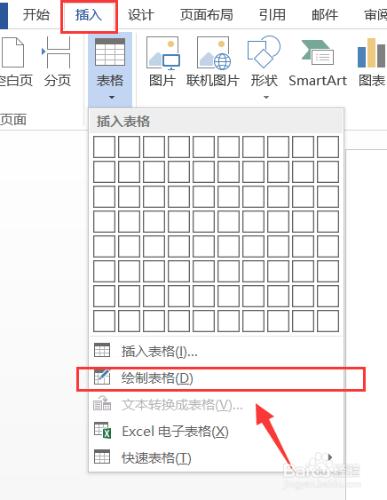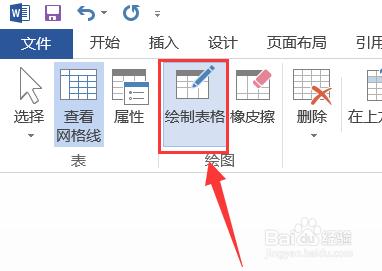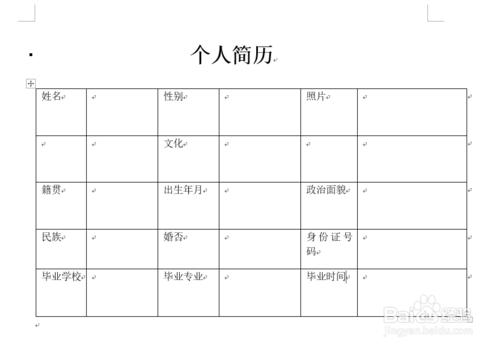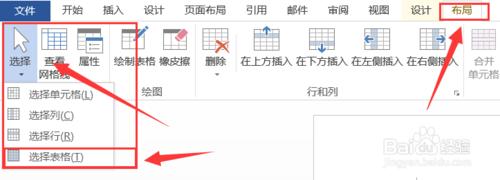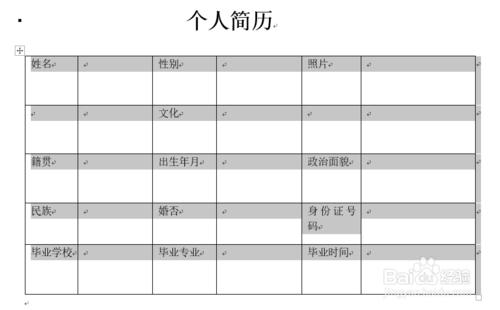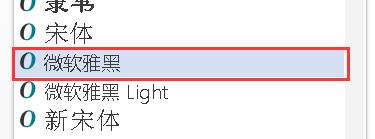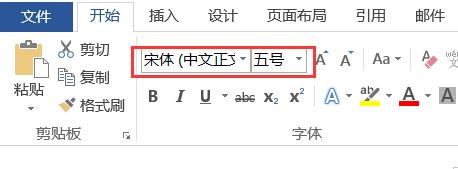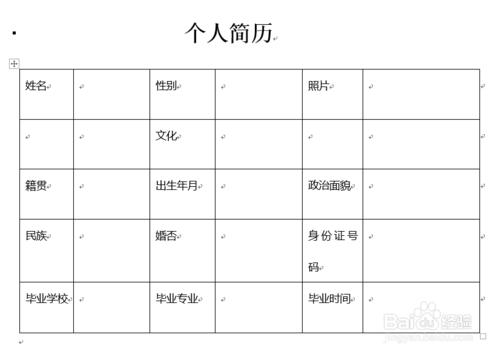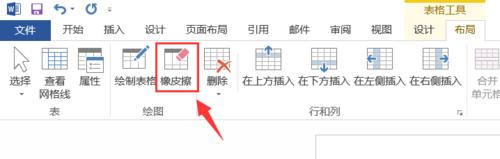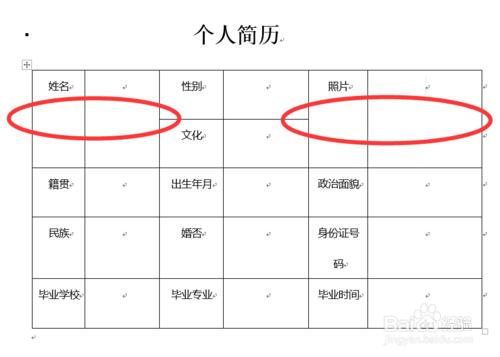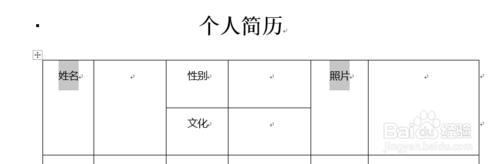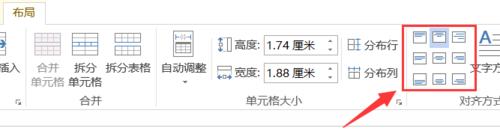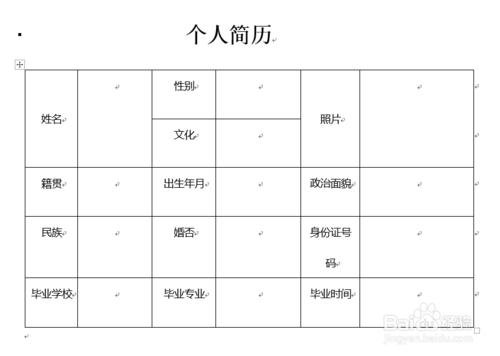如今未就業大學生數量年年增加,人才招聘市場忙不勝忙,
大學生們遞出無數份簡歷只為找到一份滿意的工作,
那麼,如何用word製作一份個人簡歷呢?
下面由筆者來教大家一些製作word表格簡歷的步驟。
工具/原料
word2013
方法/步驟
首先建立文檔,輸入個人簡歷標題,
選定表格插入抖動點
單擊 插入 ,選擇 表格
word提供了多種表格插入方法,如下圖這種可以直接選定10x8以內的表格,
但是製作的表格大小格式固定,適合製作一些簡單的表格。
筆者使用的是自己繪製表格的方法,在表格項裡選擇 繪製表格
按自己所需畫出表格,表格有輔助繪製自動對齊的功能,不會畫圖的網友也不用擔心,
繪製完後如圖點擊 繪製表格 取消高亮
在表格中輸入需要表達的數據
如圖選擇 全部表格 ,也可以直接用鼠標左鍵選定全部文字
在 開始 中,找到 字體 選擇 需要使用的 字體 ,筆者用的是 微軟雅黑 ,
微軟雅黑 效果圖
點擊表格 在”佈局“中找到”橡皮擦“並單擊
把表格中不需要的部分用橡皮擦點擊消除
圖表中有一些不對稱的數據如何對齊?
選定,在如圖所示佈局區域找到對齊方法,
選擇,水平居中
最終圖表效果,
網友們也可以更換背景和表格文字顏色等各種方法來吸引閱讀者的眼球。
注意事項
希望筆者的經驗對各位有所幫助。